excel的工具栏自动隐藏解决方法
晓生分享
原来的菜单栏,比如开始下的命令一直是显示的,后来不知道怎么搞的,就自动隐藏了,要用还得点一下开始等各个选项卡,怎么弄才能让他一直显示呢?今天,学习啦小编就教大家如何解决问题的方法!
excel的工具栏自动隐藏解决方法
1.只要直接双击工具栏上任意一个标签文字即可显示并固定工具栏,如果再次双击就隐藏工具栏,如图所示。

excel的工具栏自动隐藏解决步骤图1
2.通过工具栏属性进行固定。如图,在工具栏任意位置右键单击鼠标,在弹出的标签中单击“功能区最小化”的标签,去除前面的勾,此时工具标签就固定在工具栏上了。同样,再次单击“功能区最小化”的标签,则隐藏工具标签。

excel的工具栏自动隐藏解决步骤图2
3.工具栏的最右侧有一个小箭头的图标,单击此图标即可隐藏工具栏,再次单击则显示工具栏,如图所示。
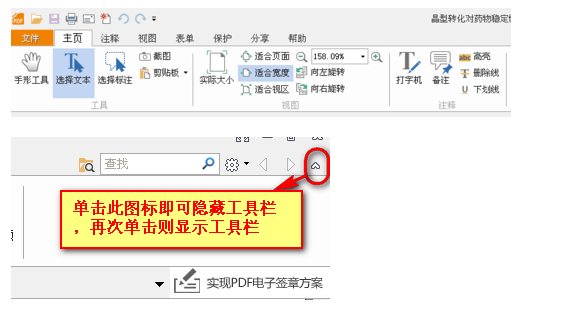
excel的工具栏自动隐藏解决步骤图3
猜你喜欢:
